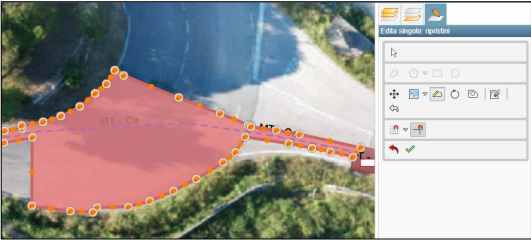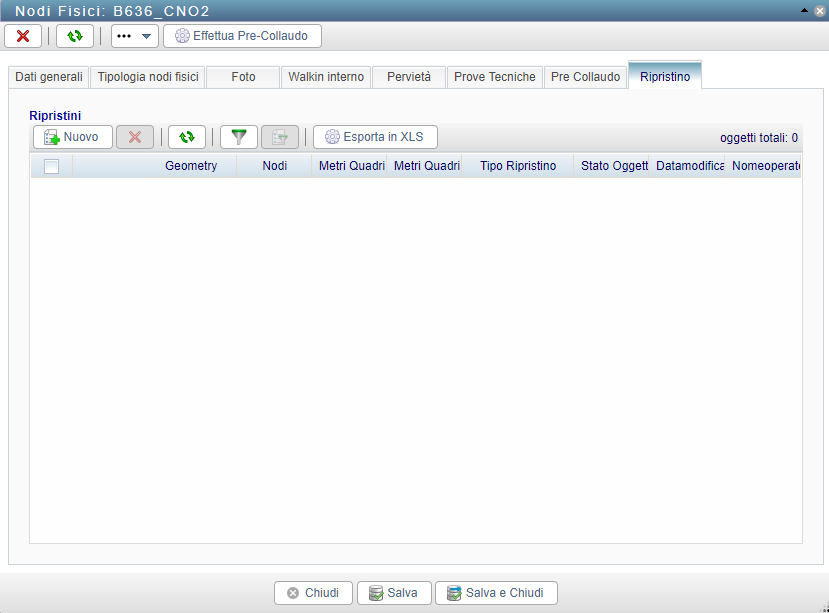7. OPERATIVITA' SUI RIPRISTINI
I ripristini, ove presenti, sono visualizzati in mappa selezionando i layer
:N.B. Quanto di seguito tratterà l'argomento dei "ripristini" nel caso di gestione unificata degli stessi, ossia nel caso in cui l'impresa che gestisce i ripristini non bituminosi e quella che gestisce i ripristini bituminosi coincidano. In caso di
gestione separata, quanto detto varrà in modo parziale, ossia per l'Appaltatore Lavori si applicherà ai ripristini non bituminosi, per l'Appaltatore Ripristini ai soli ripristini bituminosi.
a) Importare i ripristini in progetto
L'importazione delle geometrie dei ripristini può avvenire attraverso uno SHP, durante l’importazione degli NT2: in questo caso la misura della superficie viene inserita in Metri Quadri Misurati, in quanto si assume che la forma geometrica del ripristino sia stata accuratamente editata in ambiente esterno a GISFO. In ogni caso la quantità Metri Quadri Misurati può essere sempre modificata
b) Creare un nuovo ripristino
I ripristini dei nodi e delle tratte possono essere impostati dal tab "Ripristini" delle rispettive schede di dettaglio -
scheda nodie
scheda tratte( per la procedura di accesso alla scheda di dettaglio vedere
"Selezionare un nodo fisico esistente",
"Editare un nodo fisico esistente";
"Selezionare una tratta infrastrutturale esistente";
"Editare una tratta infrastrutturale esistente"), cliccando su "Nuovo".
Si procede definendo l'offset (misurato in cm rispetto all’asse della tratta o del nodo: per un ripristino di 50 cm complessivi si deve editare 25 nel campo Offset), la tipologia (Temporaneo o Definitivo) e lo stato (Progetto, Realizzato, Collaudato, Da Collaudare, Approvato) .
Viene automaticamente generata una geometria come offset bilaterale rispetto alla tratta o al nodo, la cui misura di superficie viene inserita in Metri Quadri.
N.B. Lo stato di Approvato può essere impostato solo dal DL che approva il ripristino mediante apposito tasto nella sua interfaccia. Tutte le altre credenziali non hanno questa facoltà: se tenteranno di impostarlo, il sistema rilascerà un messaggio di errore)
N.B. Lo stato del ripristino non può essere più avanzato dello stato dell'oggetto cui è applicato. Se ad es. si setta su "Realizzato" lo stato del ripristino di un oggetto che è "Progettato", il sistema rilascerà un messaggio di errore.
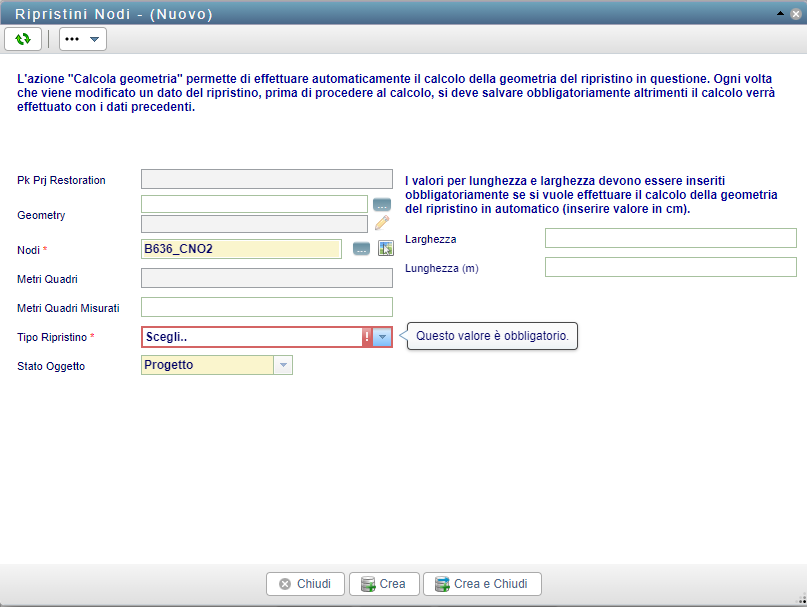
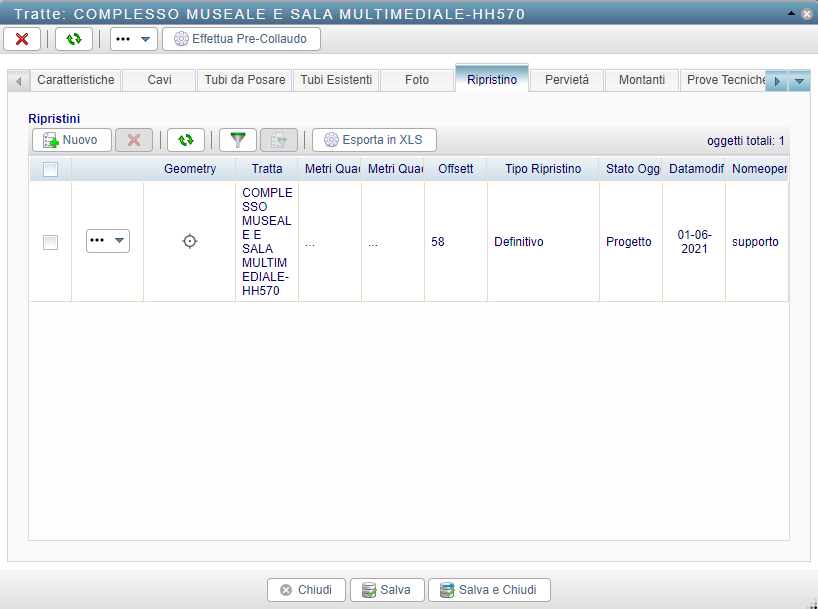
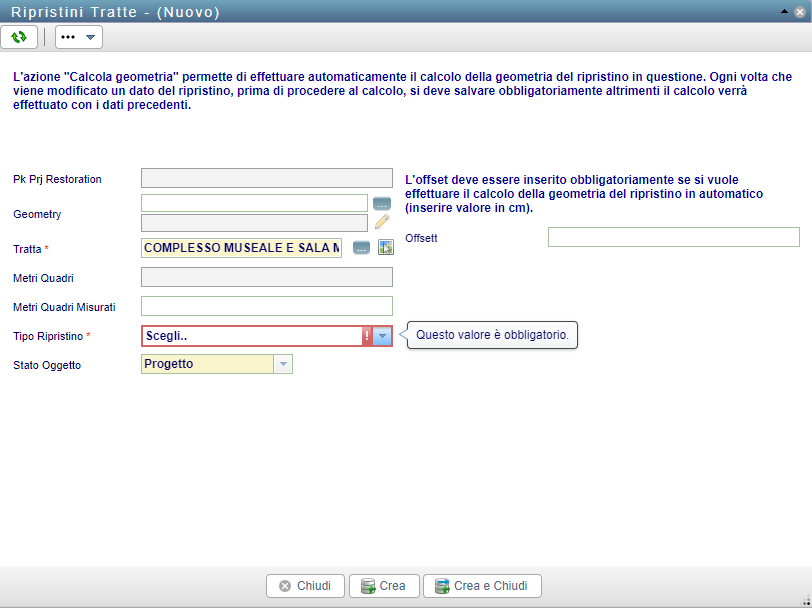
c) Editare un ripristino
L'attività di Editing avviene in
Area di Editing: a questa si può accedere dal Tab Ripristini in scheda di dettaglio (
nodie
tratte), selezionando il simbolo
oppure tramite il
Tab Area di Editingselezionando "Ripristini Nodi" o "Ripristini Tratte"nel menu a tendina e confermando l'operazione col tasto "Edita Tutti"
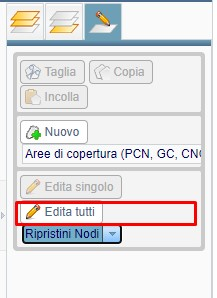
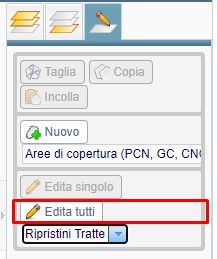
In
Area di Editingè possibile spostare, scalare editare i vertici, ruotare, generare buchi o eliminare la geometria. Nell’esempio illustrato è selezionata l’azione di editing della geometria: cliccando e trascinando i punti arancioni con contorno bianco verranno spostati i vertici, mentre cliccando e spostando i punti arancioni senza contorno bianco (punti di mezzeria dei segmenti che formano il poligono) verranno creati nuovi vertici del poligono. Cliccando sul pulsante di spunta verde la geometria viene salvata e la relativa superficie è aggiornata in Metri Quadri.